Видеото в интернет вече е достъпно за всички. Основното нещо е да имате достъп до World Wide Web. Най-често видеоклиповете и филмите се гледат в YouTube. Този видео хостинг е най-търсен. Някои се чудят как да изтеглят от YouTube. Този въпрос възниква сред потребителите все по-често. След това ще разгледаме най-често срещаните сценарии.
Мит или реалност
Как да изтегля видео от YouTube на компютър? Първо, нека разберем дали изобщо е възможно да изтегляте видеоклипове от този видео хостинг. Възможно е задачата да няма никакъв смисъл.
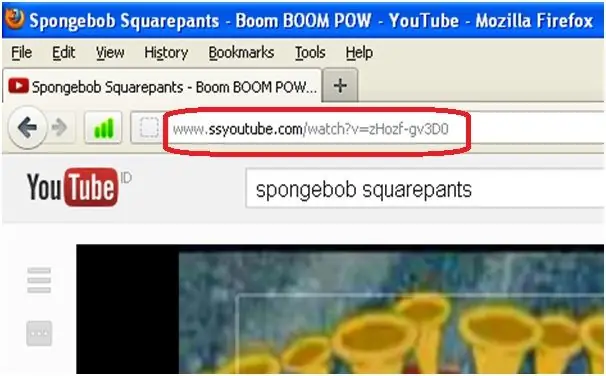
Всъщност изтеглянето на видеоклипове от YouTube не е възможно по подразбиране. Можете да качвате видеоклипове на хостинг, но не и да ги качвате. Въпреки това има редица методи, които помагат да се реализира задачата. По-долу ще разгледаме всички възможни сценарии.
Методи за зареждане
Как да изтегля от YouTube? Можете да се справите с тази задача по различни начини. Основното нещо е да следвате най-простите инструкции. Те ще бъдат представени по-долу.
Първо помислете за всички възможни трикове. В момента можете да изтеглите от YouTube на компютър или телефон:
- използване на специални програми;
- чрез сайтове за изтегляне на трети страни;
- чрез специализирани кодове;
- чрез използването на разширения на браузъра.
Кое е по-добре да изберете? Всеки сам решава как да действа. В крайна сметка всички методи работят изключително просто и ясно. Те не са блокирани към днешна дата.
Код за решаване на проблема
Как да изтегля от YouTube? Първото и най-просто оформление е използването на специален код. Тази техника не е много разпространена на практика, но се случва.
Как да изтегля от YouTube? SS е комбинация, която ще помогне за оживяването на идеята. За да го използвате, ви трябва:
- Отворете видеоклипа, който искате да изтеглите във вашия браузър.
- В адресната лента след "www." напишете SS.
- Натиснете бутона "Enter" на клавиатурата.
- Щракнете върху бутона "Изтегляне".
След като потребителят натисне Enter, той ще бъде пренасочен към услугата "SafeFrom". Този портал може да се използва самостоятелно. Въвеждането на SS в адресната лента с видеоклип ви позволява бързо да подготвите документ за изтегляне на компютър или телефон.
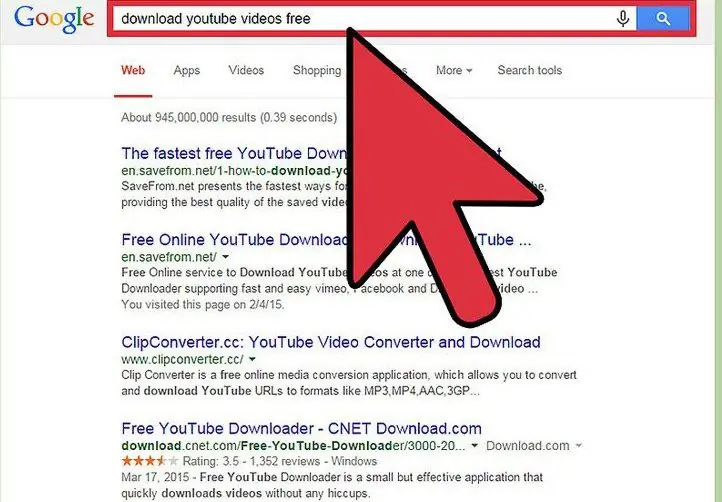
Програми
Има още един доста интересен сценарий. Той е по-популярен. Говорим за използването на специализирани мениджъри за изтегляне на видеоклипове от различни услуги. Те работят по различен начин.
Ето някои от най-често срещанитеизтеглящи:
- VkSaver.
- SaveFrom.
- YouTube-dl.
- VkMusic.
- 4k Video Downloader.
След това нека разгледаме как да използвате съответните приложения. Всички те са безплатни.
VkSaver и VKMusic
Доста често потребителите, мислейки как да изтеглят от YouTube, прибягват до използването на VkSaver или VkMusic. Тези помощни програми ви позволяват да качвате медии от съвременни социални мрежи.
Нека разгледаме алгоритъма на действията на примера на VkMusic. Потребителят ще:
- Изтеглете и инициализирайте съответната програма на компютъра.
- Преминаване през упълномощаване в приложението, като използвате акаунт в определена социална мрежа.
- В лентата за търсене въведете името на видеоклипа. Първо ще трябва да изберете YouTube в параметрите на софтуера.
- Намерете правилния видеоклип за изтегляне.
- Натиснете бутона "Качване" или "Изтегляне".
- Изчакайте видеото да завърши изтеглянето.
Това е. Само за няколко минути потребителят ще може да оживее идеята. Как да изтеглите от YouTube на компютър? Няколко оформления вече са ни известни. Има и други сценарии.
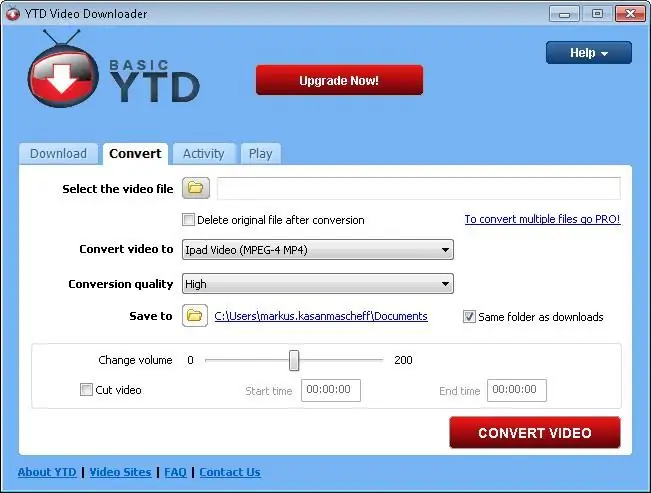
4k видео
Не най-известната, но доста добра програма е 4k Video Downloader. Безплатният софтуер, съвместимостта с повечето операционни системи и хубав интерфейс помагат за работата с помощната програма.
За да отговорите как да изтегляте от "YouTube" чрез тази програма,ще трябва да следвате тези указания:
- Инициализирайте 4k Video Downloader.
- Стартирайте програмата.
- Намерете видеоклипа, който искате в YouTube.
- Копирайте адреса му в клипборда на компютъра.
- Отворете "4K видео".
- Поставете копирания адрес в предоставеното пространство.
- Натиснете бутона за поставяне на връзка.
Тази инструкция ще ви позволи бързо да изтеглите всяко видео от изследвания видео хостинг. Не е толкова трудно, колкото изглежда.
YouTube-DL
За групово изтегляне на видеоклипове от изследваната услуга, можете да използвате програмата YouTube DL. Единственият му недостатък е, че е напълно английски.
В противен случай се предлага да се действа по следния начин:
- Инсталирайте YouTube-DL на вашия компютър.
- Копирайте в главния прозорец на помощната програма адресите на всички видеоклипове, които искате да изтеглите. Важно е да запомните, че един адрес се изписва на един ред.
- Натиснете бутона, отговорен за стартиране на изтеглянето на видео.
- Остава да изчакаме малко. Скоростта на изтегляне на видеоклипове ще зависи от качеството на интернет връзката. Няма да се налага да чакате дълго.
- Ако е необходимо, потребителят може да отвори раздела "Опции" преди качване и да избере опциите за изтегляне там. Не е нужно да правите нищо друго.
Прогресът ще се покаже в долната част на приложението. Всъщност е по-лесно, отколкото изглежда.
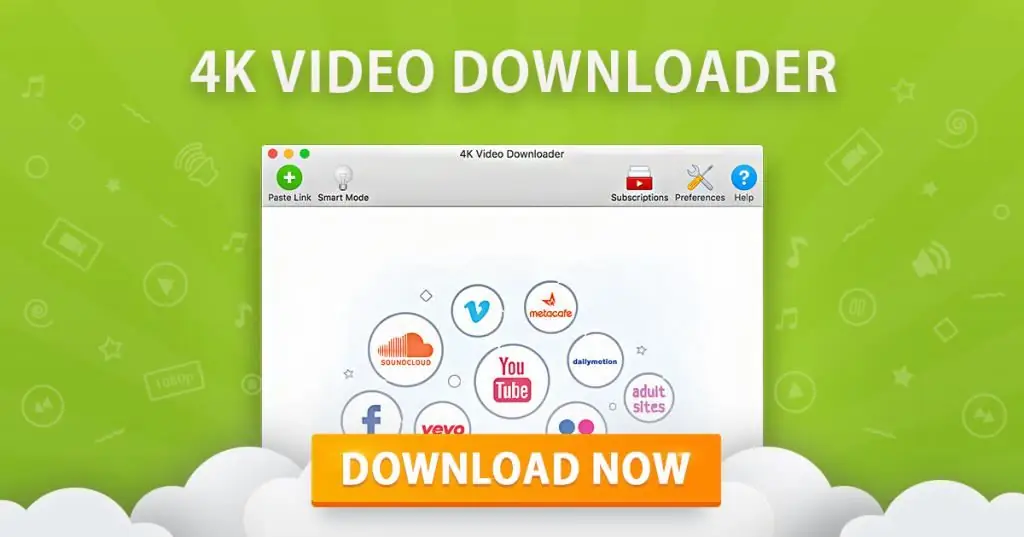
Плъгини за браузър
Друг доста прост начин за решаване на проблема е да работите с разширенияили плъгини за интернет браузъри. Всички те са безплатни, но работят по различен начин.
Следните помощни програми ще ви помогнат да изтеглите от YouTube на вашия компютър:
- VkSaver.
- VideoDownloadHelper.
- Изтегляне на видеоклипове от YouTube като MP4.
- SaveFromNet.
Това не е изчерпателен списък с помощни програми, но те се използват в реалния живот по-често от други. Затова ще се съсредоточим върху тях.
VkSaver и изтегляне на YouTube
Как да изтегля видеоклипове от YouTube? Можете да използвате помощните програми на браузъра. Те работят чудесно на телефони, таблети и компютри. Нека започнем с VkSaver и изтегляне на YouTube.
Тези плъгини работят веднага след инициализацията. Веднага след като потребителят инсталира помощните програми, можете просто да рестартирате интернет браузъра и да отидете на споменатия видео хостинг.
След това ще ви трябва:
- Намерете конкретен видеоклип на сайта. Това е видеоклипът, който в крайна сметка ще бъде качен.
- Превъртете през съответната страница до блока, където се поставят харесвания и коментари.
- Натиснете бутона "Изтегляне". Съответният елемент се появява, след като потребителят инсталира този или онзи плъгин.
- Посочете къде да запишете документа.
Готово е. Сега остава само да изчакате, докато изтеглянето на видеото приключи. Можете да изпратите готовия видеоклип на всеки телефон. Например чрез USB или Bluetooth.
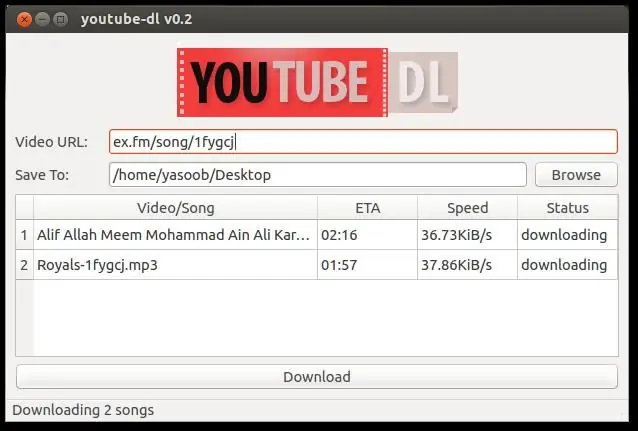
DownloadHelper
Друга опция е да използвате DownLoadHelper. Тази помощна програма също се използватолкова често, колкото изглежда. Безплатно е, но от време на време потребителите са обезпокоени от съобщения за подкрепата на проекта с пари. Не се поддържа от всички известни популярни интернет браузъри.
Работата с помощната програма изглежда така:
- Инсталирайте приставката от официалната страница на услугата.
- Отворете видеоклипа в YouTube.
- Щракнете върху иконата на помощната програма в браузъра.
- Посочете къде да се записват данни.
- Натиснете бутона, отговорен за стартиране на изтеглянето на видеото.
Това е. В действителност всичко е много по-просто, отколкото изглежда. Описаните инструкции ви позволяват бързо и лесно да се справите със задачата. Основното нещо е да следвате инструкциите.
Изтегляне на сайтове
Как да изтегля видеоклипове от YouTube на компютър? Както вече казахме, можете да използвате прости сайтове за изтегляне. Те са много търсени. Регистрация на такива портали не се изисква и всички действия се извършват напълно безплатно.
Най-често потребителите използват тези сайтове за изтегляне:
- VideoSaver.
- SaveFrom.
- GetVideo.
Независимо коя опция е приложена, предложеното действие е същото.

Указанията за използване на сайтове за изтегляне включват следните стъпки:
- Посетете тази или онази услуга.
- Търсете в YouTube видеоклипове за изтегляне.
- Копиране на видео адреса в клипборда на компютъра.
- Вмъкнете адреса в лентата за търсене на сайта за изтегляне.
- Изберете къде да изтеглите видеоклипа.
Видеото ви ще започне да се изтегля след няколко секунди. Основното нещо е да кликнете върху бутона "Изтегляне". Видео форматът е избран по подразбиране. Обикновено това е MP4 или Flv.
Трик за потребители
Как да изтегля от YouTube към Android? Всички горепосочени методи работят безупречно. Както вече споменахме, потребителят може да работи с всеки метод за качване на видео от хостинг както на компютри, така и на мобилни устройства.
Има последно изречение, което се използва много често на практика. Става дума за работа със специален таен код. А именно - целувка.
Всичко, от което се нуждаете, е да отворите видеоклипа и след "www." напиши целувка. След като потребителят натисне бутона "Enter", изтеглянето на избрания видеоклип ще започне. Този трик работи точно както при SS кода.
Заключение
Разбрахме как да изтегляме видеоклипове от YouTube на вашия компютър. Това е доста лесно. Особено ако следвате инструкциите, дадени ви. Потребителите могат да изпълнят задачата само за няколко минути.

Ако искате да работите с разширения на браузъра, по-добре е да използвате само една от програмите. В противен случай е възможен конфликт на полезност.
Потребителят има инсталирани няколко разширения? След това се препоръчва да деактивирате един от тях, докато работите с другия. Това е единственият начин да избегнете ненужни проблеми.






